PGgyIGlkPSJoMi11N0I4MHU0RUNCIj48YSBuYW1lPSLnroDku4siIGNsYXNzPSJyZWZlcmVuY2UtbGluayI+PC9hPjxzcGFuIGNsYXNzPSJoZWFkZXItbGluayBvY3RpY29uIG9jdGljb24tbGluayI+PC9zcGFuPueugOS7izwvaDI+PHA+ICDplb/kuq3np5HmioDml5fkuIvnmoTkuIDmrL7nvZHnu5zlronlhajmvI/mtJ7miavmj4/lt6XlhbfvvIznlKjkuo7mo4DmtYvlkozor4TkvLB3ZWLlupTnlKjnqIvluo/nmoTlronlhajmgKfjgILlhbfmnInkuIDkuIvnibnngrnvvJrmo4DmtYvpgJ/or7vlv6vjgIHmo4Dmn6XojIPlm7Tlub/jgIHku6PnoIHotKjph4/pq5jjgIHpq5jnuqflj6/lrprliLbku6Xlj4rlronlhajml6DljbHlrrPjgILlsZ7kuo7kuI3lvIDmupDnmoTpobnnm67vvIznlKjmiLfnm7TmjqXkuIvovb14cmF555qE5Y+v5omn6KGM5paH5Lu277yM5Y2z5Y+v6L+Q6KGM6K+l5bel5YW3PC9wPgo8cD4gIHhyYXnkvb/nlKjkuobkuI5idXJwc3VpdOS4gOagt+eahOebiOWIqeaooeW8j++8muekvuWMuueJiOOAgemrmOe6p+eJiOWSjOS8geS4mueJiDwvcD4KPHA+PGltZyBzcmM9Imh0dHBzOi8vbmMwLmNkbi56a2FxLmNuL21kLzE5MjUyLzE2ZjUxOWI4NjRiNjgxNzE2ZmQ1ZGNlMWExY2EyMDhhXzY5NzEzLnBuZyIgYWx0PSIiPjwvcD4KPHA+ICB4cmF555uu5YmN5pSv5oyB5qOA5rWL55qE5ryP5rSe77yaPC9wPgo8cHJlPjxjb2RlPlhTU+a8j+a0nuajgOa1iyAoa2V5OiB4c3MpClNRTCDms6jlhaXmo4DmtYsgKGtleTogc3FsZGV0KQrlkb3ku6Qv5Luj56CB5rOo5YWl5qOA5rWLIChrZXk6IGNtZC1pbmplY3Rpb24pCuebruW9leaemuS4viAoa2V5OiBkaXJzY2FuKQrot6/lvoTnqb/otormo4DmtYsgKGtleTogcGF0aC10cmF2ZXJzYWwpClhNTCDlrp7kvZPms6jlhaXmo4DmtYsgKGtleTogeHhlKQrmlofku7bkuIrkvKDmo4DmtYsgKGtleTogdXBsb2FkKQrlvLHlj6Pku6Tmo4DmtYsgKGtleTogYnJ1dGUtZm9yY2UpCmpzb25wIOajgOa1iyAoa2V5OiBqc29ucCkKc3NyZiDmo4DmtYsgKGtleTogc3NyZikK5Z+657q/5qOA5p+lIChrZXk6IGJhc2VsaW5lKQrku7vmhI/ot7Povazmo4DmtYsgKGtleTogcmVkaXJlY3QpCkNSTEYg5rOo5YWlIChrZXk6IGNybGYtaW5qZWN0aW9uKQpTdHJ1dHMyIOezu+WIl+a8j+a0nuajgOa1iyAo6auY57qn54mI77yMa2V5OiBzdHJ1dHMpClRoaW5rcGhw57O75YiX5ryP5rSe5qOA5rWLICjpq5jnuqfniYjvvIxrZXk6IHRoaW5rcGhwKQpYU3RyZWFtIOezu+WIl+a8j+a0nuajgOa1iyAoa2V5OiB4c3RyZWFtKQpQT0Mg5qGG5p62IChrZXk6IHBoYW50YXNtKQo8L2NvZGU+PC9wcmU+PGgyIGlkPSJoMi11NEUwQnU4RjdEdTU0OEN1NUI4OXU4OEM1Ij48YSBuYW1lPSLkuIvovb3lkozlronoo4UiIGNsYXNzPSJyZWZlcmVuY2UtbGluayI+PC9hPjxzcGFuIGNsYXNzPSJoZWFkZXItbGluayBvY3RpY29uIG9jdGljb24tbGluayI+PC9zcGFuPuS4i+i9veWSjOWuieijhTwvaDI+PHA+WFJBWeaYr+S4gOasvuS4jeW8gOa6kOeahOa8j+aJq+W3peWFt++8jDwvcD4KPHA+5o+Q5L6b5Lik56eN5LiL6L295rig6YGT77yaPC9wPgo8b2w+CjxsaT7lrpjmlrnkuIvovb3vvJo8YSBocmVmPSJodHRwczovL2dpdGh1Yi5jb20vY2hhaXRpbi94cmF5Ij5odHRwczovL2dpdGh1Yi5jb20vY2hhaXRpbi94cmF5PC9hPjwvbGk+PGxpPumdnuWumOaWuea4oOmBkyjpq5jnuqfniYjvvIzniYjmnKznm7jlr7nokL3lkI7kuI7lrpjmlrnniYjmnKwp77yaPGEgaHJlZj0iaHR0cHM6Ly93d3cuaWN1bHR1cmUuY2Mvc29mdHdhcmUvcGlnPTMwMzg4Ij5odHRwczovL3d3dy5pY3VsdHVyZS5jYy9zb2Z0d2FyZS9waWc9MzAzODg8L2E+PC9saT48L29sPgo8cD7lpKflrrbmoLnmja7oh6rlt7HnmoTmsYLov5vooYzkuIvovb08L3A+CjxoMiBpZD0iaDItdTU3RkF1NjcyQ3U0RjdGdTc1MjgiPjxhIG5hbWU9IuWfuuacrOS9v+eUqCIgY2xhc3M9InJlZmVyZW5jZS1saW5rIj48L2E+PHNwYW4gY2xhc3M9ImhlYWRlci1saW5rIG9jdGljb24gb2N0aWNvbi1saW5rIj48L3NwYW4+5Z+65pys5L2/55SoPC9oMj48aDMgaWQ9ImgzLXU1MjFEdTU5Q0J1NTMxNiI+PGEgbmFtZT0i5Yid5aeL5YyWIiBjbGFzcz0icmVmZXJlbmNlLWxpbmsiPjwvYT48c3BhbiBjbGFzcz0iaGVhZGVyLWxpbmsgb2N0aWNvbiBvY3RpY29uLWxpbmsiPjwvc3Bhbj7liJ3lp4vljJY8L2gzPjxwPnhyYXnlsZ7kuo7lkb3ku6TooYzmiafooYznmoTlt6XlhbfvvIzlubbmnKrmj5Dkvpvlm77lvaLljJbnlYzpnaLjgILmiYDku6XvvIzlnKjmiJHku6zkuIvovb3lpb3nqIvluo/kuYvlkI7vvIzlsIblhbbop6PljovliLDkuIDkuKrnm67lvZXvvIznhLblkI7pgJrov4djbWTmiJbogIVwb3dlcnNoZWxs6L+b5YWl6L+Z5Liq55uu5b2VPC9wPgo8cD48aW1nIHNyYz0iaHR0cHM6Ly9uYzAuY2RuLnprYXEuY24vbWQvMTkyNTIvNWExM2Y1ZTMwYmM2NzBiNDBmZThjZTE1MWQ1OTE2NjRfMTc2ODAucG5nIiBhbHQ9IiI+PGJyPuS4jei/h+WcqOato+W8j+i/kOihjOS5i+WJje+8jOaIkeS7rOmcgOimgeaJp+ihjOS4gOasoeWRveS7pO+8jOeUqOS6juWIneWni+WMlumFjee9ruaWh+S7tu+8mjwvcD4KPHA+PGltZyBzcmM9Imh0dHBzOi8vbmMwLmNkbi56a2FxLmNuL21kLzE5MjUyLzA0ZjM3ZWU2ZmZlZTIzMDQ1M2MxZTk3MzViODVlZDliXzQxNTE4LnBuZyIgYWx0PSIiPjxicj7miafooYzlrozmiJDkuYvlkI7vvIzlm57liLDnm67lvZXlsLHog73lj5HnjrDlhYjku5bmnInkuobmnIDliJ3nmoTphY3nva7mlofku7Y8L3A+CjxwPjxpbWcgc3JjPSJodHRwczovL25jMC5jZG4uemthcS5jbi9tZC8xOTI1Mi8wNjdkNDI5MDVhMWEyZjEwZmQwOTY4YzgzY2EyMDQ2YV8zNzk0OC5wbmciIGFsdD0iIj48YnI+5Zyo5L+u5pS56YWN572u5paH5Lu255qE5oOF5Ya15LiL77yM5oiR5Lus5bCx5bey57uP6IO95aSf566A5Y2V55qE5L2/55SoeHJheeadpeaJq+aPj+S4gOmDqOWIhueahOe9keermeS6huOAgjwvcD4KPHA+eHJheeWtmOWcqOS4pOenjei/kOihjOaWueW8j++8mjwvcD4KPG9sPgo8bGk+5Li75Yqo5omr5o+PPC9saT48bGk+6KKr5Yqo5omr5o+PPC9saT48L29sPgo8aDMgaWQ9ImgzLXU0RTNCdTUyQTh1NjI2QnU2M0NGIj48YSBuYW1lPSLkuLvliqjmiavmj48iIGNsYXNzPSJyZWZlcmVuY2UtbGluayI+PC9hPjxzcGFuIGNsYXNzPSJoZWFkZXItbGluayBvY3RpY29uIG9jdGljb24tbGluayI+PC9zcGFuPuS4u+WKqOaJq+aPjzwvaDM+PHA+5Li75Yqo5omr5o+P57G75Ly85LqOU1FMbWFw5bel5YW377yM55So5oi36YCa6L+H5oyH5Luk6K6+572u6ZyA6KaB5omr5o+P55qE5Yqf6IO944CB5o+Q5L6b6ZyA6KaB5omr5o+P55qE55uu5qCH44CB6K6+5a6a57uT5p6c5L+d5a2Y55qE5qC85byP5Y2z5Y+v5a6M5oiQ5LiA5qyh5pS75Ye7PC9wPgo8cHJlPjxjb2RlPnhyYXlfd2luZG93c19hbWQ2NC5leGUgd3MgLS11cmwgJnF1b3Q7aHR0cDovL3Rlc3RwaHAudnVsbndlYi5jb20mcXVvdDsgLS1odG1sLW91dHB1dCAxLmh0bWwKPC9jb2RlPjwvcHJlPjxwPui/meS4quaYr+S4gOS4queugOWNleeahOekuuS+i++8jOW9k+aIkeS7rOWcqGNtZOS4reaJp+ihjOWRveS7pOS5i+WQju+8jHhyYXnlsLHkvJrliJflh7rlj6/mlLvlh7vnmoRwb2PlkozkvJrmtYvor5XnmoTngrnvvJo8L3A+CjxwPjxpbWcgc3JjPSJodHRwczovL25jMC5jZG4uemthcS5jbi9tZC8xOTI1Mi9hNzNiMzg0MDNkMDlkZDdlOTQxYTA0YzhlZjA5ZmViZF8yNzkxNC5wbmciIGFsdD0iIj48YnI+5b2T5o6i5rWL5Yiw5ryP5rSe5LmL5ZCO77yM5Lya5Zyo57uI56uv5Lul57qi6Imy5YaF5a655p2l6L6T5Ye65ryP5rSe5L+h5oGv77yaPC9wPgo8cD48aW1nIHNyYz0iaHR0cHM6Ly9uYzAuY2RuLnprYXEuY24vbWQvMTkyNTIvNGYyMzBlYWQzNzE3MDVmMGJhZGI1YzFiNWI3NmE1ZWRfMjU2MDYucG5nIiBhbHQ9IiI+PGJyPuavlOWmguS4iumdouWwseWPkeeOsOS6huebruagh+ermeeCueWtmOWcqCAuaWRlYemFjee9ruaWh+S7tuS/oeaBr+azhOmcsua8j+a0nu+8jOatpOaXtuaIkeS7rOWwseWPr+S7pemAmui/h+Wug+WQjOeahHBvY+WOu+mqjOivgei/meS4qua8j+a0nuaYr+WQpuecn+WunuWtmOWcqO+8mjwvcD4KPHA+PGltZyBzcmM9Imh0dHBzOi8vbmMwLmNkbi56a2FxLmNuL21kLzE5MjUyLzNlN2JhOWZjZTViNTAxYjE3YTVlZDgzYTNjODkwM2ExXzY5MDAyLnBuZyIgYWx0PSIiPjxicj7pgJrov4flnKjnu4jnq6/ph4zpnaLnnIvvvIzlubbkuI3mmK/pnZ7luLjnmoTmlrnkvr/vvIzlvZN4cmF55omr5o+P5a6M5oiQ5LmL5ZCO77yMeHJheeS8muagueaNrueUqOaIt+iuvuWumueahOS/neWtmOagvOW8j++8jOWwhuaJgOacieajgOa1i+WIsOeahOa8j+a0numDvei+k+WHuuWIsOWvueW6lOeahOaWh+S7tumHjOmdou+8jOavlOWmguaIkeS7rOWcqOacgOW8gOWni+S9v+eUqOeahCDigJRodG1sLW91dHB1dCDmjIfku6TvvIzlsLHmmK/orql4cmF55bCG57uT5p6c5LulaHRtbOW9ouW8j+i+k+WHuu+8mjwvcD4KPHA+PGltZyBzcmM9Imh0dHBzOi8vbmMwLmNkbi56a2FxLmNuL21kLzE5MjUyL2RmNGEyYTYyMGE1OTk1MDc4ODY0ZjdjZWM1NjdkNWQ0XzM3MzM4LnBuZyIgYWx0PSIiPjxicj7ov5nmoLfmiJHku6zlsLHlj6/ku6XpgJrov4forr/pl67ov5nkuKrmlofku7bmnaXojrflj5bmvI/mtJ7nmoTor6bnu4bkv6Hmga88L3A+CjxwPjxpbWcgc3JjPSJodHRwczovL25jMC5jZG4uemthcS5jbi9tZC8xOTI1Mi9hYzczZGNhMWJmOGY3NzkxNzM0ODMxMGQ0ODdkZTY2MV81Mzg0My5wbmciIGFsdD0iIj48YnI+54S25ZCO5oiR5Lus5bCx5Y+v5Lul6YCa6L+H6L+Z5qC35Zyo572R6aG15LiK5p+l55yL5Yiw5a6D5YW35L2T55qE5ryP5rSe5L+h5oGv44CC5ZyoeHJheeeahOi/lOWbnue7k+aenOmHjOmdou+8jOacieS4pOS4quavlOi+g+mHjeimgeeahOWtl+aute+8mnRhcmdldOWSjCBwbHVnaW5uYW1lL3Z1bG50eXBlPGJyPnRhcmdldCA6IOS/neWtmOS6huWtmOWcqOa8j+a0nueahHVybOWcsOWdgDxicj5wbHVnaW5uYW1lL3Z1bG50eXBl77yaIOWImeiusOW9leS6hnVybOS4reWtmOWcqOeahOa8j+a0nuOAgjxicj7lvZPnhLbvvIzov5nkuKrnn6Xor4borrDlvZXkuobnroDljZXnmoTkv6Hmga/jgILlvZPmiJHku6zmg7PopoHnnIvmn5DkuKrmvI/mtJ7nmoTlhbfkvZPnu4boioLml7bvvJrlj6/ku6XpgJrov4fngrnlh7sgSUQg5YiX5YmN6Z2i55qE5Yqg5Y+377yM5p2l5bGV5byA6L+Z5Liq5ryP5rSe77yaPC9wPgo8cD48aW1nIHNyYz0iaHR0cHM6Ly9uYzAuY2RuLnprYXEuY24vbWQvMTkyNTIvYWNlNThiZmNmMjJiMGFlMTc3ODQwY2YxYTYxOWJlOWJfMTYyNTQucG5nIiBhbHQ9IiI+PGJyPueEtuWQjuWwseWPr+S7peafpeeci+WIsOWvueW6lOa8j+a0nueahOe7huiKgu+8mlVSTOOAgXBheWxvYWTlkozor7fmsYLljIXjgII8L3A+CjxwPumAmui/h+i/meS4qua8lOekuuS5i+WQju+8jOaIkeaDs+Wkp+WutuW6lOivpemDveaOjOaPoeS6hnhyYXnnmoTln7rmnKznlKjms5XvvIzmjqXkuIvmnaXlsLHmmK/ljrvmn6XnnIvku5bnmoTkuIDkupvlhbfkvZPnmoTlip/og73lkozkvb/nlKjlj4LmlbDkuobjgII8YnI+PGNvZGU+eHJheV93aW5kb3dzX2FtZDY0LmV4ZSAtaDwvY29kZT4gIOafpeeci3hyYXnnmoTluK7liqnkv6Hmga/vvJo8L3A+CjxwPjxpbWcgc3JjPSJodHRwczovL25jMC5jZG4uemthcS5jbi9tZC8xOTI1Mi9kMWMzNzhlZGFhMjRjYTI1NzAzY2EzMzUxODQxMmViNl8yNzg2Mi5wbmciIGFsdD0iIj48YnI+5Zyo5oiR5b2T5YmN5L2/55So55qE6L+Z5LiqeHJheeW3peWFt++8jOiDveWkn+WunueOsOS4gOS4i+aUu+WHu++8mjwvcD4KPHByZT48Y29kZT53ZWJzY2FuICAgICAgd3MgICAgd2Vi5omr5o+P5Lu75YqhCnNlcnZpY2VzY2FuICBzcyAgICDmnI3liqHmiavmj48Kc3ViZG9tYWluICAgIHNkICAgIOWtkOWfn+WQjeaJq+aPjwpwb2NsaW50ICAgICAgcGzvvIxsaW50ICDmo4DmtYtwb2PnmoTop4TojIPmg4XlhrUKYnVycC1nYW1tYSAgIGJ0ZyAgIOWwhmJw55qEcG9j6L2s5o2i5oiQeHJheeeahHBvY+agvOW8jwp0cmFuc2Zvcm0gICAgICAgICAg5bCG5YW25LuW5LiO6K+t6KiA55qE6ISa5pys6L2s5YyW5oiQZ2FtbWHohJrmnKwKcmV2ZXJzZSAgICAgICAgICAgIOi/kOihjOeLrOeri+eahOWPjeWQkei/nuaOpeacjeWKoeWZqApjb252ZXJ0ICAgICAgICAgICAg5omr5o+P57uT5p6c5LmL6Ze055qE6L2s5o2i77yIaHRtbCAtJmFtcDtndDsganNvbiwganNvbiAtJmFtcDtndDsgaHRtbO+8iQpnZW5jYSAgICAgICAgICAgICAg5Yid5aeL5YyWY2Hor4HkuaYKdXBncmFkZSAgICAgICAgICAgIOabtOaWsHhyYXkKdmVyc2lvbiAgICAgICAgICAgIOeJiOacrOS/oeaBrwp4ICAgICAgICAgICAgICAgICAg5p+l55yL6K+05pyJcG9j55qE5Y+v55So5oCnCjwvY29kZT48L3ByZT48cD7lr7nkuo7lronlhajmtYvor5XkurrlkZjmnaXor7TvvIzkuLvopoHkvb/nlKjnmoTmmK93ZWJzY2Fu44CBc2VydmljZXNjYW7lkoxzdWJkb21haW48L3A+CjxoNCBpZD0iaDQtd2Vic2NhbiI+PGEgbmFtZT0id2Vic2NhbiIgY2xhc3M9InJlZmVyZW5jZS1saW5rIj48L2E+PHNwYW4gY2xhc3M9ImhlYWRlci1saW5rIG9jdGljb24gb2N0aWNvbi1saW5rIj48L3NwYW4+d2Vic2NhbjwvaDQ+PHA+PGNvZGU+eHJheV93aW5kb3dzX2FtZDY0LmV4ZSB3cyAtaDwvY29kZT4g6YCa6L+H6L+Z5p2h5ZG95Luk77yM5bCx5Y+v5Lul5p+l55yL5Yiw5b2T5YmNd2Vic2NhbueahOW4ruWKqeS/oeaBr++8mjwvcD4KPHA+PGltZyBzcmM9Imh0dHBzOi8vbmMwLmNkbi56a2FxLmNuL21kLzE5MjUyLzE3NDk5NjQyMzM5ZjcyNzBjY2I5NzExNGNhY2Q5Yjc0XzMyMzEwLnBuZyIgYWx0PSIiPjwvcD4KPHByZT48Y29kZT4tLWxpc3QgICAgLWwgICAgICAgICAgICAgICAgICAgICAgICAgICDliJflh7rmiYDmnInnmoRwbHVnaW4KLS1wbHVnaW5zIHZhbHVlLCAtLXBsdWdpbiB2YWx1ZSAgICAgICAg5qOA5rWL5oyH5a6a55qEcGx1Z2luCi0tcG9jIHZhbHVlLCAtcCB2YWx1ZSAgICAgICAgICAgICAgICAgIOajgOa1i+aMh+WumueahHBvYwotLWxldmVsIHZhbHVlICAgICAgICAgICAgICAgICAgICAgICAgICDmjIflrppwb2PnmoTljbHlrrPnrYnnuqfvvIzlj6rkvb/nlKjmn5DkuKrnuqfliKvnmoRwb2PvvIhsb3csbWVkaXVtLGhpZ2gsY3JpdGljYWzvvInvvIzpnIDopoHopoHkvb/nlKjlpJrkuKrnuqfliKvml7bvvIznlKjpgJflj7fliIbpmpQKLS10YWdzIHZhbHVlICAgICAgICAgICAgICAgICAgICAgICAgICAg5oyH5a6a6L+Q6KGM5p+Q5Liq5qCH562+55qEcG9jCi0tbGlzdGVuIHZhbHVlICAgICAgICAgICAgICAgICAgICAgICAgIOebkeWQrOS4gOS4quWcsOWdgO+8jOi/m+ihjOiiq+WKqOaJq+aPjwotLWJhc2ljLWNyYXdsZXIgdmFsdWUsIC0tYmFzaWMgdmFsdWUgICDniKzomavmqKHlvI/miavmj4/vvIzoh6rliqjmjqLmtYvnvZHnq5nnmoTmiYDmnIl1cmzov57mjqXvvIzlubbkuJTov5vooYzmiavmj48KLS11cmwtZmlsZSB2YWx1ZSwgLXVmIHZhbHVlICAgICAgICAgICAg5LuO5paH5Lu25Lit6K+75Y+WdXJs77yM5bm25a+56L+Z5LqbdXJs6L+b6KGM5rWL6K+VCi0tYnVycC1maWxlIHZhbHVlLCAtLWJmIHZhbHVlICAgICAgICAgIOivu+WPlmJw55qE6K+35rGC5YyF77yM6L+b6KGM5rWL6K+VCi0tdXJsIHZhbHVlLCAtdSB2YWx1ZSAgICAgICAgICAgICAgICAgIOaMh+WumuWNleadoXVybOi/m+ihjOa1i+ivlQotLWRhdGEgdmFsdWUsIC1kIHZhbHVlICAgICAgICAgICAgICAgICDmjIflrprmtYvor5Vwb3N05Lyg5Y+C54K577yIdXNlcm5hbWU9YWRtaW7vvIkKLS1yYXctcmVxdWVzdCBmaWxlLCAtLXJyIGZpbGUgICAgICAgICAg5Yqg6L295Y6f55SfaHR0cOivt+axggotLWZvcmNlLXNzbCwgLS1mcyAgICAgICAgICAgICAgICAgICAgICDphY3nva7orr/pl65odHRwc+e9keermQotLWpzb24tb3V0cHV0IGZpbGUsIC0tam8gZmlsZSAgICAgICAgICDku6Vqc29u5qC85byP5L+d5a2Y5omr5o+P57uT5p6cCi0taHRtbC1vdXRwdXQgZmlsZSwgLS1obyBmaWxlICAgICAgICAgIOS7pWh0bWzmoLzlvI/kv53lrZjmiavmj4/nu5PmnpwKLS13ZWJob29rLW91dHB1dCB2YWx1ZSwgLS13byB2YWx1ZSAgICAg5qC55o2ueHJheeeahOagvOW8j+S/neWtmOe7k+aenAo8L2NvZGU+PC9wcmU+PHA+5o6l5LiL5p2l6L+b6KGM5ryU56S677yaPC9wPgo8aDUgaWQ9Img1LS1wbHVnaW4iPjxhIG5hbWU9IuWIl+WHuuaJgOacieWPr+eUqOeahHBsdWdpbiIgY2xhc3M9InJlZmVyZW5jZS1saW5rIj48L2E+PHNwYW4gY2xhc3M9ImhlYWRlci1saW5rIG9jdGljb24gb2N0aWNvbi1saW5rIj48L3NwYW4+5YiX5Ye65omA5pyJ5Y+v55So55qEcGx1Z2luPC9oNT48cD48Y29kZT54cmF5X3dpbmRvd3NfYW1kNjQuZXhlIHdzIC1sPC9jb2RlPiAg5YiX5Ye65omA5pyJ55qE5Y+v55SocGx1Z2luPC9wPgo8cD48aW1nIHNyYz0iaHR0cHM6Ly9uYzAuY2RuLnprYXEuY24vbWQvMTkyNTIvY2Q4NzQzZTUyNTAxYTdkN2VlYTVkZWU4MjViZmViMzFfMjg4MTkucG5nIiBhbHQ9IiI+PC9wPgo8aDUgaWQ9Img1LS1wbHVnaW4tIj48YSBuYW1lPSLmjIflrppwbHVnaW7mqKHlnZciIGNsYXNzPSJyZWZlcmVuY2UtbGluayI+PC9hPjxzcGFuIGNsYXNzPSJoZWFkZXItbGluayBvY3RpY29uIG9jdGljb24tbGluayI+PC9zcGFuPuaMh+WumnBsdWdpbuaooeWdlzwvaDU+PHA+PGNvZGU+eHJheV93aW5kb3dzX2FtZDY0LmV4ZSB3cyAtLXBsdWdpbnMgeHNzLGRpcnNjYW4gLXUgJnF1b3Q7aHR0cDovL3Rlc3RwaHAudnVsbndlYi5jb20mcXVvdDsgLS1obyAyLmh0bWw8L2NvZGU+5oyH5a6a5omr5o+P5qih5Z2X6L+b6KGM5omr5o+PPC9wPgo8cD48aW1nIHNyYz0iaHR0cHM6Ly9uYzAuY2RuLnprYXEuY24vbWQvMTkyNTIvNmRlZGQ3MjNhYTU0MjczM2MwOTEzNzYyYTNkNzcyMzNfMjYwODIucG5nIiBhbHQ9IiI+PC9wPgo8aDUgaWQ9Img1LS1wb2MtIj48YSBuYW1lPSLmjIflrppwb2Pov5vooYzmiavmj48iIGNsYXNzPSJyZWZlcmVuY2UtbGluayI+PC9hPjxzcGFuIGNsYXNzPSJoZWFkZXItbGluayBvY3RpY29uIG9jdGljb24tbGluayI+PC9zcGFuPuaMh+WumnBvY+i/m+ihjOaJq+aPjzwvaDU+PHA+PGNvZGU+eHJheV93aW5kb3dzX2FtZDY0LmV4ZSB3cyAtLXBvYyBwb2MteWFtbC1tYW5hZ2VlbmdpbmUtc2VydmljZWRlc2stY3ZlLTIwMTctMTE1MTItbGZpIC11ICZxdW90O2h0dHA6Ly90ZXN0cGhwLnZ1bG53ZWIuY29tJnF1b3Q7IC0taG8gNS5odG1sPC9jb2RlPiDmjIflrppwb2Pov5vooYzmiavmj4/vvIzpnIDopoHlsIZwb2PlhpnlnKh4cmF555qE5Y+v5omn6KGM55uu5b2V5LiLPC9wPgo8cD48aW1nIHNyYz0iaHR0cHM6Ly9uYzAuY2RuLnprYXEuY24vbWQvMTkyNTIvMjY5M2U5NWZlODhlODk1MTViNmJhMjg2OTNlODUxZDdfNDA5MzMucG5nIiBhbHQ9IiI+PC9wPgo8aDUgaWQ9Img1LXU0RjdGdTc1Mjh1N0Y1MXU5ODc1dTcyMkN1ODY2QnU4RkRCdTg4NEN1NkYwRnU2RDFFdTZENEJ1OEJENSI+PGEgbmFtZT0i5L2/55So572R6aG154is6Jmr6L+b6KGM5ryP5rSe5rWL6K+VIiBjbGFzcz0icmVmZXJlbmNlLWxpbmsiPjwvYT48c3BhbiBjbGFzcz0iaGVhZGVyLWxpbmsgb2N0aWNvbiBvY3RpY29uLWxpbmsiPjwvc3Bhbj7kvb/nlKjnvZHpobXniKzomavov5vooYzmvI/mtJ7mtYvor5U8L2g1PjxwPjxjb2RlPnhyYXlfd2luZG93c19hbWQ2NC5leGUgd3MgLS1iYXNpYy1jcmF3bGVyICZxdW90O2h0dHA6Ly90ZXN0cGhwLnZ1bG53ZWIuY29tJnF1b3Q7IC0taG8gNi5odG1sPC9jb2RlPiDkvb/nlKjnvZHpobXniKzomavvvIzniKzlj5bnvZHnq5nkuIrmiYDmnInnmoTpk77mjqXvvIzlubblsIbpk77mjqXliqDlhaXliLDmtYvor5XpmJ/liJfkuK08L3A+CjxwPjxpbWcgc3JjPSJodHRwczovL25jMC5jZG4uemthcS5jbi9tZC8xOTI1Mi8xYWNhNGNkODY4M2QxMDhiMTMxYTUwMmJlMzFmMjZkN18yODc4NC5wbmciIGFsdD0iIj48YnI+PGVtPuWcqOS9v+eUqOeIrOiZq+aooeW8j+aXtu+8jOWPquiDveWvueWNleS4qnVybOmTvuaOpei/m+ihjOeIrOiZq+aooeW8j+aJq+aPjzwvZW0+PC9wPgo8aDUgaWQ9Img1LXU2Mjc5dTkxQ0Z1N0Y1MXU3QUQ5dTYyNkJ1NjNDRiI+PGEgbmFtZT0i5om56YeP572R56uZ5omr5o+PIiBjbGFzcz0icmVmZXJlbmNlLWxpbmsiPjwvYT48c3BhbiBjbGFzcz0iaGVhZGVyLWxpbmsgb2N0aWNvbiBvY3RpY29uLWxpbmsiPjwvc3Bhbj7mibnph4/nvZHnq5nmiavmj488L2g1PjxwPjxjb2RlPnhyYXlfd2luZG93c19hbWQ2NC5leGUgd3MgLS11ZiB0YXJnZXQudHh0IC0taG8gNS5odG1sPC9jb2RlPiAg5bCG55uu5qCH56uZ54K55pS+5YWl5paH5Lu25Lit77yM5a6e546w5om56YeP55uu5qCH5omr5o+PPC9wPgo8cD48aW1nIHNyYz0iaHR0cHM6Ly9uYzAuY2RuLnprYXEuY24vbWQvMTkyNTIvZTY1MDc4ODY0MWNkNTY3YTk4YTVhOWM1NjY4YmVkM2NfODM4NjUucG5nIiBhbHQ9IiI+PC9wPgo8cD7lnKjlrp7pmYXlt6XkvZzkuK3vvIzlj6/ku6XpgJrov4fpgInmi6nkuIDnp43miavmj4/mlrnlvI/vvIznhLblkI7liKnnlKgg4oCUcG9j5ZKM4oCUcGx1Z2luc+eahOe7hOWQiO+8jOadpeaOp+WItuaJq+aPj+S9v+eUqOeahHBvY+OAgjwvcD4KPGg0IGlkPSJoNC1zZXJ2aWNlc2NhbiI+PGEgbmFtZT0ic2VydmljZXNjYW4iIGNsYXNzPSJyZWZlcmVuY2UtbGluayI+PC9hPjxzcGFuIGNsYXNzPSJoZWFkZXItbGluayBvY3RpY29uIG9jdGljb24tbGluayI+PC9zcGFuPnNlcnZpY2VzY2FuPC9oND48cD54cmF5IOS4reacgOW4uOingeeahOaYryB3ZWIg5omr5o+P77yM5L2G5pivIHhyYXkg5bCG5Lya6YCQ5riQ5byA5pS+5pyN5Yqh5omr5o+P55qE55u45YWz6IO95Yqb77yM55uu5YmN5Li76KaB5piv5pyN5Yqh5omr5o+P55u45YWz55qEIHBvY+OAguWQjOagt+eahO+8jOmAmui/h+S4gOS4quahiOS+i+adpei/m+ihjOa8lOekuu+8mjwvcD4KPHA+PGltZyBzcmM9Imh0dHBzOi8vbmMwLmNkbi56a2FxLmNuL21kLzE5MjUyLzM5Y2ViODY1NDNmYTMwYWQ5YWU4MjE4Yjk2NjNhMDYxXzM2MzMwLnBuZyIgYWx0PSIiPjxicj7lvojmmL7nhLbvvIzlhoXnva7nmoQgc2VydmljZXNjYW7nmoRwb2Pnm7jlr7nmnaXor7Tph4/ov5jmmK/mnInngrnlsJHnmoTvvIzkuI3ov4fkuZ/mnInogq/og73mmK/miJHnmoTmk43kvZzkuI3lr7nvvIzpgqPlsLHmn6XnnIvkuIDmiYvluK7liqnkv6Hmga/vvJo8YnI+PGNvZGU+eHJheV93aW5kb3dzX2FtZDY0LmV4ZSBzcyAtaDwvY29kZT4gIOafpeeci+W4ruWKqeS/oeaBrzwvcD4KPHA+PGltZyBzcmM9Imh0dHBzOi8vbmMwLmNkbi56a2FxLmNuL21kLzE5MjUyLzljNGY4YmQ1MGNiOGY1MzE3MzI2NTUzOGEyZjM1YmFmXzY0Mzc3LnBuZyIgYWx0PSIiPjxicj7ku47luK7liqnkv6Hmga/kuK3kuI3pmr7nnIvlh7rvvIzmlrDnmoTlip/og73lsLEz5Liq77yaPC9wPgo8cHJlPjxjb2RlPi0tdGFyZ2V0IHZhbHVlLCAtdCB2YWx1ZSAgICAgICAgICAgIOaMh+WumuebruaghwotLW1vZHVsZSB2YWx1ZSwgLW0gdmFsdWUgICAgICAgICAgICDmjIflrprnm67moIfmnI3liqHlmajnmoTkuK3pl7Tku7bvvIznm67liY3lj6rmlK/mjIEgdG9tY2F05ZKMd2VibG9naWMKLS10YXJnZXQtZmlsZSB2YWx1ZSwgLS10ZiBmaWxlICAgICAg5oyH5a6a5omr5o+P5L2/55So55qEcG9j55qE6Lev5b6ECjwvY29kZT48L3ByZT48cD7ku47ov5nph4zlsLHog73nnIvlh7rvvIzmnInngrnngrnnmoTpuKHogovkuobjgII8L3A+CjxoNCBpZD0iaDQtc3ViZG9tYWluIj48YSBuYW1lPSJzdWJkb21haW4iIGNsYXNzPSJyZWZlcmVuY2UtbGluayI+PC9hPjxzcGFuIGNsYXNzPSJoZWFkZXItbGluayBvY3RpY29uIG9jdGljb24tbGluayI+PC9zcGFuPnN1YmRvbWFpbjwvaDQ+PHA+eHJheeS5n+aOqOWHuuS6huWtkOWfn+WQjeafpeivoueahOWKn+iDve+8jOS4jei/h+Wug+WxnuS6jumrmOe6p+eJiOWSjOS8geS4mueJiOaJjeacieeahOWKn+iDve+8jOaJgOS7peaNouS4qumdnuWumOaWueeahHhyYXnvvIzor5XkuIDmiYvvvIzlsJ3lsJ3pspzvvJo8YnI+PGNvZGU+eHJheS5leGUgc3ViZG9tYWluIC0tdGFyZ2V0ICZxdW90O3prYXEuY24mcXVvdDsgLS1odG1sLW91dHB1dCA1Lmh0bWw8L2NvZGU+IOaJq+aPj+ebruagh+ermeeCueeahOWtkOWfn+WQjTwvcD4KPHA+PGltZyBzcmM9Imh0dHBzOi8vbmMwLmNkbi56a2FxLmNuL21kLzE5MjUyLzdkZGY4MGQ2YWJiZWRlMzA1YzQ5MDZkYjhkZTE5MTQxXzQ0Njg1LnBuZyIgYWx0PSIiPjxicj7lvZPmiJDlip/miavliLDln5/lkI3kuYvlkI7vvIzkvJrlnKjnu4jnq6/ku6Xnu7/oibLlrZfkvZPmmL7npLo8L3A+CjxwPjxpbWcgc3JjPSJodHRwczovL25jMC5jZG4uemthcS5jbi9tZC8xOTI1Mi84MzZiOGU3ZDgyNzBlNWE4NzY3YmIzZTkyODNlODFjZF82MjAzNy5wbmciIGFsdD0iIj48YnI+5oSf6KeJ5LuW55qE5a6e546w5pa55byP5pyJ54K55Zyo5pq05Yqb56C06Kej77yM5Y+I5aW95YOP5pyJ5Zyo6LCD55SoZG5z6L+b6KGM5p+l6K+i77yM5q+P5aSq55yL5oeC44CCPGJyPueugOWNlea8lOekuuWujOS6huS5i+WQju+8jOaOpeS4i+WwseivleWOu+afpeeci+W4ruWKqeS/oeaBrzo8YnI+PGNvZGU+eHJheS5leGUgc3ViZG9tYWluIC1oPC9jb2RlPiAg5p+l55yL5a2Q5Z+f5ZCN5pq056C055qE5biu5Yqp5L+h5oGvPC9wPgo8cD48aW1nIHNyYz0iaHR0cHM6Ly9uYzAuY2RuLnprYXEuY24vbWQvMTkyNTIvMjA3OGEzMDlhNjNmMDcyNzk1MjVlMjA3NzliOGQzNGJfMjE2MjYucG5nIiBhbHQ9IiI+PGJyPm9rLOS4jemavueci+WHuu+8jOWSjCBzZXJ2ZXJzY2FuIOWkp+W3ruS4jeW3ruOAgjwvcD4KPGg0IGlkPSJoNC11ODhBQnU1MkE4dTYyNkJ1NjNDRiI+PGEgbmFtZT0i6KKr5Yqo5omr5o+PIiBjbGFzcz0icmVmZXJlbmNlLWxpbmsiPjwvYT48c3BhbiBjbGFzcz0iaGVhZGVyLWxpbmsgb2N0aWNvbiBvY3RpY29uLWxpbmsiPjwvc3Bhbj7ooqvliqjmiavmj488L2g0PjxwPuS7o+eQhuaooeW8j+S4i+eahOWfuuacrOaetuaehOS4uu+8jOaJq+aPj+WZqOS9nOS4uuS4remXtOS6uu+8jOmmluWFiOWOn+agt+i9rOWPkea1gemHj++8jOW5tui/lOWbnuacjeWKoeWZqOWTjeW6lOe7mea1j+iniOWZqOetieWuouaIt+err++8jOmAmuiur+S4pOerr+mDveiupOS4uuiHquW3seebtOaOpeS4juWvueaWueWvueivne+8jOWQjOaXtuiusOW9leivpea1gemHj++8jOeEtuWQjuS/ruaUueWPguaVsOW5tumHjeaWsOWPkemAgeivt+axgui/m+ihjOaJq+aPj+OAgjxicj7kuLvliqjmiavmj4/lt7Lnu4/og73lpJ/luK7liqnmiJHku6zlrozmiJDkuIDkupvlhoXlrrnmvI/mtJ7lj5HnjrDkuobvvIzkvYbmmK/vvIzlnKjmiJHnnIvmnaV4cmF55pu05pu05qC45b+D55qE5Yqf6IO95piv5LuW55qE6KKr5Yqo5omr5o+P5qih5Z2X44CCPGJyPuWcqOS9v+eUqOiiq+WKqOaJq+aPj+aooeW8j+S5i+WJje+8jOaIkeS7rOmcgOimgeWFiOWIneWni+WMluS4gOS7vWNh6K+B5Lmm77yM5bm25LiU5bCG6K+B5Lmm5a+85YWl5Yiw5rWP6KeI5Zmo5Lit77yaPC9wPgo8aDUgaWQ9Img1LXU3NTFGdTYyMTB1OEJDMXU0RTY2Ij48YSBuYW1lPSLnlJ/miJDor4HkuaYiIGNsYXNzPSJyZWZlcmVuY2UtbGluayI+PC9hPjxzcGFuIGNsYXNzPSJoZWFkZXItbGluayBvY3RpY29uIG9jdGljb24tbGluayI+PC9zcGFuPueUn+aIkOivgeS5pjwvaDU+PHA+PGNvZGU+eHJheS5leGUgZ2VuY2E8L2NvZGU+5Yid5aeL5YyW6K+B5LmmPC9wPgo8cD48aW1nIHNyYz0iaHR0cHM6Ly9uYzAuY2RuLnprYXEuY24vbWQvMTkyNTIvMzIxYThmNmU2OWI2ZmI2ODk0NjRiMTJiNzlkMWI1Y2FfOTQwNDYucG5nIiBhbHQ9IiI+PC9wPgo8aDUgaWQ9Img1LXU1MjFEdTU5Q0J1NTMxNnU3NkQxdTU0MkMiPjxhIG5hbWU9IuWIneWni+WMluebkeWQrCIgY2xhc3M9InJlZmVyZW5jZS1saW5rIj48L2E+PHNwYW4gY2xhc3M9ImhlYWRlci1saW5rIG9jdGljb24gb2N0aWNvbi1saW5rIj48L3NwYW4+5Yid5aeL5YyW55uR5ZCsPC9oNT48cD48Y29kZT54cmF5LmV4ZSB3cyAtLWxpc3RlbiAxMjcuMC4wLjE6ODA4MiAtLWhvIDYuaHRtbDwvY29kZT4gIOWIneWni+WMlnhyYXnnmoTnm5HlkKzlnLDlnYA8L3A+CjxwPjxpbWcgc3JjPSJodHRwczovL25jMC5jZG4uemthcS5jbi9tZC8xOTI1Mi9jOTY2YjY2ODJjNTg0NmIyNjI4ZGMzZTRmNjczNDE4N180NzE2Mi5wbmciIGFsdD0iIj48YnI+6YCa6L+H6L+Z5qC355qE5pa55byP77yMeHJheeWwseW3sue7j+W8gOWni+i/m+ihjOebkeWQrOS6huOAguS5i+WQjuWPqumcgOimgeWwhua1j+iniOWZqOeahOS7o+eQhuWPquaDs3hyYXnnmoTku6PnkIblnLDlnYDvvIx4cmF555qE6KKr5Yqo5omr5o+P5Yqf6IO95bCx6IO95L2T546w5Ye65p2l55qEPC9wPgo8cD48aW1nIHNyYz0iaHR0cHM6Ly9uYzAuY2RuLnprYXEuY24vbWQvMTkyNTIvYjAxMzhmNzQxNmE0NDE3YTQ5ODcwNjk4YjMwYTk1YTVfMjc2ODcucG5nIiBhbHQ9IiI+PGJyPuW9k+aIkeWwhua1j+iniOWvvOWFpeWlveivgeS5puOAgeiuvue9ruWlveS7o+eQhuS5i+WQju+8jOiuv+mXrmJicy56a2FxLmNuLOeEtuWQjuaIkeeahHhyYXnlsLHlvIDlp4vljrvmiavmj4/nq5nngrnkuoY8L3A+CjxwPjxpbWcgc3JjPSJodHRwczovL25jMC5jZG4uemthcS5jbi9tZC8xOTI1Mi81NTJlMGE3MmI1NGI1NDNmZjc2NTUzZjk0NWEzMWEwNF8zMDg3NC5wbmciIGFsdD0iIj48YnI+6L+Z5qC377yMeHJheeWwseiDveacieaViOeahOWvueS4gOS6m+mcgOimgeeZu+W9leeahOWKn+iDveeCuei/m+ihjOa1i+ivle+8jOW5tuS4lO+8jOS7lueahOa1i+ivleaYr+S9oOiuv+mXruS6hui/meS4quermeeCuXVybOS5i+WQju+8jOWug+ajgOa1i+WIsOaVsOaNruWMheS6hu+8jOaJjeS8muWOu+i/m+ihjOajgOa1i+OAguS4jei/h+WcqOS9v+eUqHhyYXnooqvliqjmqKHlvI/ml7bvvIzpnIDopoHov5vooYzkuIDkupvorr7nva7vvIzkuI3nhLblj6/og73kvJror6/kvKTlhbbku5bnq5nngrnjgILlsLHmr5TlpoLmiJHnjrDlnKjvvIzlubbmsqHmnInljrvorr7nva54cmF555qE6YWN572u5paH5Lu277yM54S25ZCO5a6D5a+55LiA5aSW56uZ5Lmf6L+b6KGM5rWL6K+VPC9wPgo8cD48aW1nIHNyYz0iaHR0cHM6Ly9uYzAuY2RuLnprYXEuY24vbWQvMTkyNTIvMTlkOWM1MDc1ZmU0ZTBjYjcyOWRjYzE3ZGQyOGFjM2VfNTQzNTUucG5nIiBhbHQ9IiI+PC9wPgo8aDMgaWQ9ImgzLXU5MTREdTdGNkV1NjU4N3U0RUY2dTRGRUV1NjUzOSI+PGEgbmFtZT0i6YWN572u5paH5Lu25L+u5pS5IiBjbGFzcz0icmVmZXJlbmNlLWxpbmsiPjwvYT48c3BhbiBjbGFzcz0iaGVhZGVyLWxpbmsgb2N0aWNvbiBvY3RpY29uLWxpbmsiPjwvc3Bhbj7phY3nva7mlofku7bkv67mlLk8L2gzPjxwPuWGjeS4iumdoueahOa1i+ivleS4re+8jOaIkeS7rOS4gOebtOS9v+eUqOeahOmDveaYr+m7mOiupOmFjee9ru+8jHhyYXnlho3pu5jorqTmg4XlhrXkuIvmmK/lr7nmlL/lupznvZHnq5nlkozmoKHlm63nvZHnq5nnpoHmraLorr/pl67nmoTvvIzlpoLmnpzkvaDlho3nlKh4cmF55Y675rWL6K+V5LiA5Lqb5qCh5Zutc3Jj55qE5pe25YCZ77yM5Y+v6IO95bCx5Lya5Zug5Li66YWN572u55qE5Y6f5Zug6ICM5peg5rOV6L+b6KGM5omr5o+P44CCPGJyPuaJgOS7peWcqOW3peS9nOWSjOS9v+eUqOS4re+8jOWkp+WutumcgOimgeWPiuaXtuWOu+S/ruaUueWSjOiwg+aVtHhyYXnnmoTphY3nva7mlofku7bjgII8YnI+6buY6K6k5oOF5Ya15LiL77yM56ys5LiA5q2k6L+Q6KGMeHJhee+8jHhyYXnlsLHkvJrlnKjnm67lvZXkuIvnlJ/miJDphY3nva7mlofku7Y8L3A+CjxwPjxpbWcgc3JjPSJodHRwczovL25jMC5jZG4uemthcS5jbi9tZC8xOTI1Mi9mNmQzNDM5ODhiMzQyNzAzMDllYjI3N2E3MTg2MzcwMF82MTc3Ni5wbmciIGFsdD0iIj48YnI+6L+Z5LqbLnlhbWzlkI7nvIDnmoTmlofku7blsLHmmK94cmF555qE6YWN572u5paH5Lu277yM5YW25LitY29uZmlnLnltYWzkuK3ljIXlkKvkuobmnIDln7rnoYDnmoR4cmF56YWN572u77yaPC9wPgo8cHJlPjxjb2RlPmh0dHAgICAgICAgICAgIOWfuuehgOeahGh0dHDor7fmsYLphY3nva4KcGx1Z2lucyAgICAgICAg5omr5o+P5pe25L2/55So55qE5o+S5Lu25ZKMcG9jCnJldmVyc2UgICAgICAgIOWPjei/nuW5s+WPsO+8jOacieS4gOmDqOWIhnBvY+aXtumcgOimgemAmui/h+WPjei/nuW5s+WPsOadpeehruWumua8j+a0nuaYr+WQpuWtmOWcqOOAggptaXRtICAgICAgICAgICDooqvliqjmiavmj48KYmFzaWMtY3Jhd2xlciAg5Li75Yqo5omr5o+P5Lit55qE54is6Jmr6K6+572uCjwvY29kZT48L3ByZT48cD7lnKjov5nkupvphY3nva7kuK3vvIzmnIDln7rnoYDnmoTphY3nva7mmK9odHRw44CBbWl0beWSjGJhc2ljLWNyYXdsZXLkuInkuKrpobnnm648L3A+CjxoNSBpZD0iaDUtaHR0cCI+PGEgbmFtZT0iaHR0cCIgY2xhc3M9InJlZmVyZW5jZS1saW5rIj48L2E+PHNwYW4gY2xhc3M9ImhlYWRlci1saW5rIG9jdGljb24gb2N0aWNvbi1saW5rIj48L3NwYW4+aHR0cDwvaDU+PHA+5ZyoaHR0cOS4re+8jOaIkeS7rOmcgOimgeS/ruaUueeahOWGheWuueWwseWMheaLrOS4gOS4i+S4ieS4queCuTwvcD4KPHA+PGltZyBzcmM9Imh0dHBzOi8vbmMwLmNkbi56a2FxLmNuL21kLzE5MjUyLzg3ZjVlMzk3NmZkMDI4MTczZjY3NTc4ZGYzYjA2MTAxXzQzNzMwLnBuZyIgYWx0PSIiPjwvcD4KPHA+cHJveHk6IOiDveW4ruWKqeeUqOaIt+WQn+WUseiHquW3seeahOecn+WunklQ77yM5ZCM5pe25a+55LqO5LiA5Lqb572R56uZ55qE6Ziy5oqk77yI5Z+65LqOSVDlsL3lv4PnmoTpmLLmiqTvvIk8YnI+bWF4X3Fwczog6K6+572u5Y+R5YyF6YCf546H77yM6Ziy5q2i5Y+R5YyF6L+H5b+r77yM5a+86Ie05LiA5Lqb56uZ54K55bSp5rqDPGJyPmhlYWRlcnM6IOiuvue9ruivt+axguWktO+8jOWPr+S7peW+gOmHjOmdouaPkuWFpeS4gOS6m+ivt+axguWktOeahOWGheWuuTwvcD4KPGg1IGlkPSJoNS1taXRtIj48YSBuYW1lPSJtaXRtIiBjbGFzcz0icmVmZXJlbmNlLWxpbmsiPjwvYT48c3BhbiBjbGFzcz0iaGVhZGVyLWxpbmsgb2N0aWNvbiBvY3RpY29uLWxpbmsiPjwvc3Bhbj5taXRtPC9oNT48cD7lnKhtaXRt5Lit77yM5oiR5Lus6ZyA6KaB5L+u5pS555qE5Lic6KW/5LiN5aSa77yM5bCx5Lmf5bCx5LiJ5Liq54K577yaPC9wPgo8cD48aW1nIHNyYz0iaHR0cHM6Ly9uYzAuY2RuLnprYXEuY24vbWQvMTkyNTIvYWJlMzY0YzEwNzUzY2I2Mzk4OGNlZjE0MWY5YzA4Y2JfNzE1OTUucG5nIiBhbHQ9IiI+PGJyPuS4gOS4quiuvue9ruWFgeiuuOWSjOemgeatonhyYXnorr/pl67nmoTln5/lkI3vvIzkuIDkuKrorr7nva7kuIrlsYLku6PnkIbjgILphY3nva7mlrnlvI/vvIzlpKflkIzlsI/lvILvvIznn6Xor4bov5nph4znmoTphY3nva7lj6rlvbHlk43ooqvliqjmiavmj4/lip/og708L3A+CjxwcmU+PGNvZGU+aG9zdG5hbWVfYWxsb3dlZDogICAjIOiuvue9ruWFgeiuuOiuv+mXruWfn+WQje+8jCrpgJrphY3nrKYKLSAmcXVvdDsqLm5jdS5lZHUuY24mcXVvdDsKLSAmcXVvdDsqLmp4bnUuZWR1LmNuJnF1b3Q7Cmhvc3RuYW1lX2Rpc2FsbG93ZWQ6ICAjIOiuvue9ruS4jeWFgeiuuOiuv+mXrueahOWfn+WQjQotICZxdW90Oypnb29nbGUqJnF1b3Q7Ci0gJnF1b3Q7KmZpcmVmb3gqJnF1b3Q7Ci0gJnF1b3Q7KmJpbmcuY29tJnF1b3Q7Ci0gJnF1b3Q7Ki5nb3YuY24mcXVvdDsKLSAmcXVvdDsqLmVkdS5jbiZxdW90OwoKdXBzdHJlYW1fcHJveHk6ICYjMzk7aHR0cDovLzEyNy4wLjAuMTo4MDgwJiMzOTsgICMg6K6+572u5LiK5ri45Luj55CG77yM6ZqQ6JeP5Liq5Lq6SVAKPC9jb2RlPjwvcHJlPjxoNSBpZD0iaDUtYmFzaWMtY3Jhd2xlciI+PGEgbmFtZT0iYmFzaWMtY3Jhd2xlciIgY2xhc3M9InJlZmVyZW5jZS1saW5rIj48L2E+PHNwYW4gY2xhc3M9ImhlYWRlci1saW5rIG9jdGljb24gb2N0aWNvbi1saW5rIj48L3NwYW4+YmFzaWMtY3Jhd2xlcjwvaDU+PHA+54is6Jmr6ZyA6KaB6K6+572u55qE5YaF5a655Y+v6IO956iN5b6u5YGP5aSa5LiA5LqbPC9wPgo8cD48aW1nIHNyYz0iaHR0cHM6Ly9uYzAuY2RuLnprYXEuY24vbWQvMTkyNTIvOTZlNmNiYjExNjQ4N2VmM2Y1YTE2MGNiOGFhMDFkZGFfMTk3NzMucG5nIiBhbHQ9IiI+PGJyPueIrOiZq+ayoeacieWNleeLrOiuvue9ruS7o+eQhu+8jOWug+eahOS7o+eQhuS9v+eUqOeahGh0dHDphY3nva7pobnkuK3nmoTku6PnkIbmnaXlrp7njrDpmpDol49JUOaIluiAhemYsuaKpOeahOOAgjwvcD4KPHByZT48Y29kZT5tYXhfZGVwdGg6IDEKbWF4X2NvdW50X29mX2xpbmtzOiAxMAoKaG9zdG5hbWVfYWxsb3dlZDogICAjIOiuvue9ruWFgeiuuOiuv+mXruWfn+WQje+8jCrpgJrphY3nrKYKLSAmcXVvdDsqLm5jdS5lZHUuY24mcXVvdDsKLSAmcXVvdDsqLmp4bnUuZWR1LmNuJnF1b3Q7Cmhvc3RuYW1lX2Rpc2FsbG93ZWQ6ICAjIOiuvue9ruS4jeWFgeiuuOiuv+mXrueahOWfn+WQjQotICZxdW90Oypnb29nbGUqJnF1b3Q7Ci0gJnF1b3Q7KmZpcmVmb3gqJnF1b3Q7Ci0gJnF1b3Q7KmJpbmcuY29tJnF1b3Q7Ci0gJnF1b3Q7Ki5nb3YuY24mcXVvdDsKLSAmcXVvdDsqLmVkdS5jbiZxdW90Owo8L2NvZGU+PC9wcmU+PHA+5a6M5oiQ6L+Z5Lqb5Z+656GA6YWN572u5ZCO77yM57ud5aSn6YOo5YiG55qE5bel5L2c5Zy65pmv6YO96IO95L2/55So5LqGPC9wPg==
| 用户名 | 金币 | 积分 | 时间 | 理由 |
|---|---|---|---|---|
| Track-魔方 | 220.00 | 0 | 2023-06-15 16:04:40 | 一个受益终生的帖子~~ |
打赏我,让我更有动力~
登录后才可发表内容
© 2016 - 2026 掌控者 All Rights Reserved.
 返回:技术文章投稿区
返回:技术文章投稿区
 安全工具
安全工具


seraphim
发表于 2023-7-4
评论列表
加载数据中...
2677017545
发表于 2023-8-18
评论列表
加载数据中...
RE
发表于 2023-8-18
评论列表
加载数据中...